Cet article, écrit avec Photoshop CC (2025), fait partie de la ▶ Formation à Photoshop qui contient 12 articles.
S O M M A I R E
Les sélections
Pour tracer une sélection,
► choisir un outil du raccourci M, par exemple le Rectangle de sélection
► en partant d’un point de départ, par exemple en haut à gauche, maintenir le bouton gauche de la souris et tirer vers le point d’arrivée, par exemple en bas à droite
► relâcher le bouton et la sélection est créée, elle est active
Lorsqu’on trace une sélection avec un des outils, une petite fenêtre s’affiche et indique ses dimensions.
Les dimensions s’affichent à coté de la sélection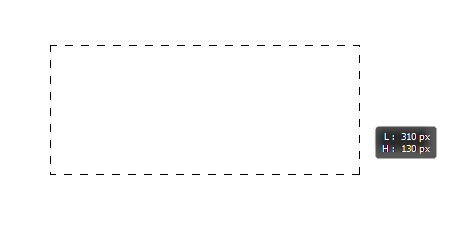
À partir d’une sélection on peut soit agir sur elle directement, donc sur la partie de l’image sélectionnée, soit placer cette sélection sur un nouveau calque à part, simplement en faisant un Copier/Coller. La sélection se retrouve isolée, ce qui permet d’agir dessus sans modifier l’image en dessous.
Pour récupérer la sélection qui est sur un calque à part (calque isolé),
► faire un Ctrl + clic sur la vignette, sur la ligne de ce calque
Les outils de sélection
Il existe 3 groupes d’outils de sélection : les outils de base (Rectangle, Ellipse…) avec le raccourci M, les outils de Lasso (Lasso, Lasso polygonal…) avec le raccourci L, les outils Sélection rapide et Baguette magique avec le raccourci W.
Les outils de sélection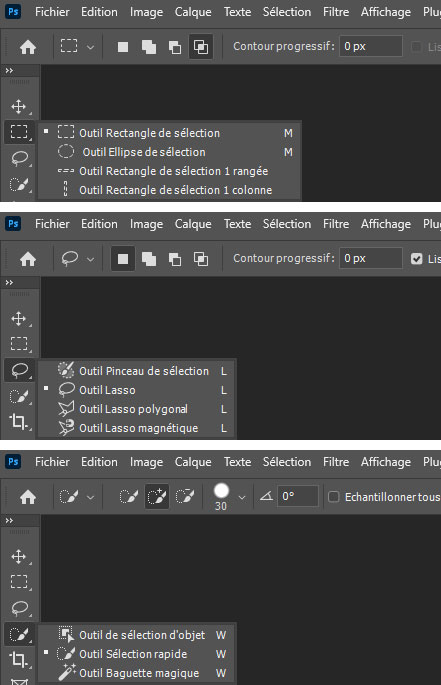
Avec les outils Rectangle de sélection et Ellipse de sélection on peut également tracer un carré et un cercle en maintenant la touche Maj.
Exemples de sélections de base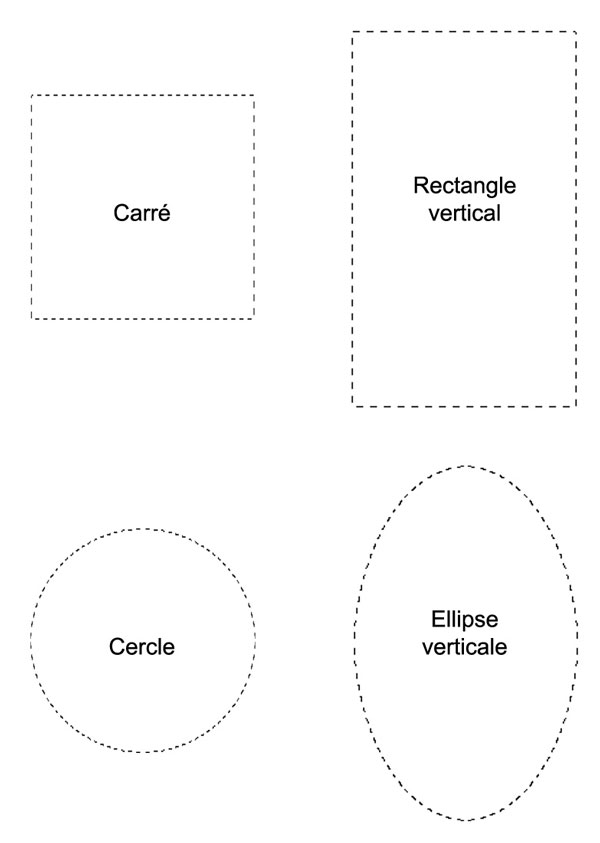
Lorsqu’une sélection est tracée on peut la déplacer en plaçant l’outil à l’intérieur. On peut modifier la sélection par le menu .
On peut également se servir des Règles pour positionner et mesurer. Si on affiche un repère et ou la grille, on peut positionner la sélection par magnétisme, si le Magnétisme est activé dans le menu ou le raccourci Maj + Ctrl + :
Exemple de sélection à l’aide de repères et des règles : un carré de 150x 150 pixels est tracé à 50 pixels des bords haut et gauche.
On affiche les Règles par le raccourci Ctrl + R puis on ajoute 2 repères à l’aide du menu . Ensuite avec l’outil Rectangle de sélection, on maintient la touche Maj et on trace un carré de 150 x 150 pixels. On peut configurer le carré directement dans le panneau Options de l’outil, Style : Taille fixe et entrer les dimensions.
Exemple de sélection à l’aide de repères et des règles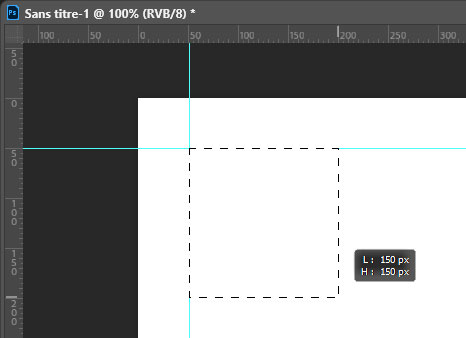
On peut également utiliser la Grille. Il faut paramétrer la grille dans les Préférences puis on se sert de la grille à l’écran pour tracer une sélection.
Opérations sur les sélections
Avant de tracer une sélection on peut la configurer dans le panneau Options de l’outil en haut de l’interface.
À l’extrême gauche de ce panneau Options se trouve une icône avec un menu déroulant : Sélecteur d’outils prédéfinis. Dans ce menu il y a des Outils prédéfinis mémorisés, c’est-à-dire des outils qui ont des paramètres configurés. En cliquant sur un outil prédéfini on obtient directement ses paramètres. On peut créer soi-même des Outils prédéfinis. À droite, dans ce menu, il y a un accès (icône avec une roue dentée) qui affiche des fonctions (Nouvel outil prédéfini…, Afficher…, Réinitialiser…).
Sélecteur d’outils prédéfinis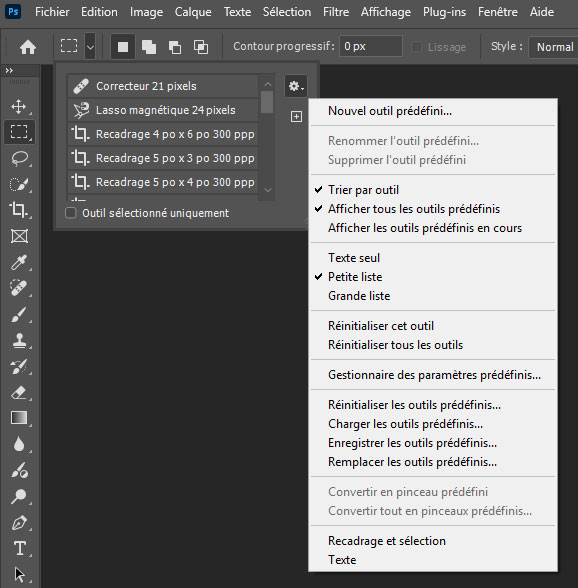
Dans le panneau Options juste sur la gauche, il y a 4 icônes de fonctions (opérations) qui permettent d’agir sur les sélections : Nouvelle sélection, Ajouter à la sélection, Soustraire de la sélection, Intersection avec la sélection.
Fonctions des sélections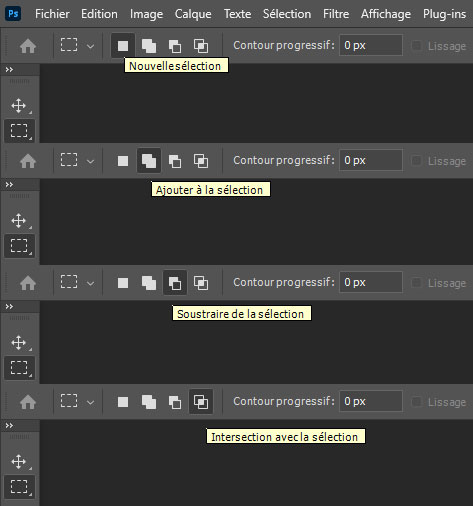
Les quatre fonctions sur les sélections sont héritées de la géométrie des ensembles. Pour activer une fonction il suffit de cliquer sur son icône. Une Nouvelle sélection (activée par défaut) n’autorise qu’une seule sélection, il en faut au moins deux pour les autres fonction.
Les fonction sur les sélections concernent toutes les sélections, donc tous les outils de sélection, sauf le nouvel outil Pinceau de sélection qui n’a que les fonction Ajouter et Soustraire.
Les styles
Pour les outils de sélection de base (Rectangle, Ellipse…) on peut choisir un Style dans le panneau des Options de l’outil, qui sert à configurer la sélection. Dans le menu déroulant il y a 3 choix : Normal, Prop. fixes, Taille fixe.
Normal : ce style (par défaut) permet de sélectionner une zone de l’image en toute liberté. C’est l’outil qui lors du tracé de la sélection détermine tous les paramètres (position, taille…).
Proportions fixes : après avoir choisi ce style on peut le configurer dans les champs qui s’affichent (L Largeur et H Hauteur). Par défaut le ratio est de 1 et 1 ce qui permet de tracer un carré. On peut changer ce ratio, par exemple par 3 et 2 ou d’autres valeurs…, en écrivant directement dans les champs. On peut inverser le ratio en cliquant sur l’icône en forme de double flèche (Permuter la hauteur et la largeur).
Taille fixe : permet de choisir une taille (par défaut de 64 x 64px) en modifier le contenu des champs (L Largeur et H Hauteur). Si on travaille en cm par exemple, on peut directement modifier l’unité dans les champs, par exemple écrire 64cm x 64cm, ou d’autres valeurs… On peut inverser les champs cliquant sur l’icône en forme de double flèche (Permuter la hauteur et la largeur).
Les outils Sélection rapide et baguette magique
Les outils Sélection rapide et Baguette magique ou raccourci W permettent de sélectionner rapidement des zones (ou aplats de couleurs).
Outil Sélection rapide : il fonctionne comme un pinceau, on peint une zone et cela détecte des contours pour créer une sélection
Outil Baguette magique : on clique et il sélectionne une zone de couleurs
Chaque outil possède ses propres options.
Options des outils Sélection rapide et Baguette magique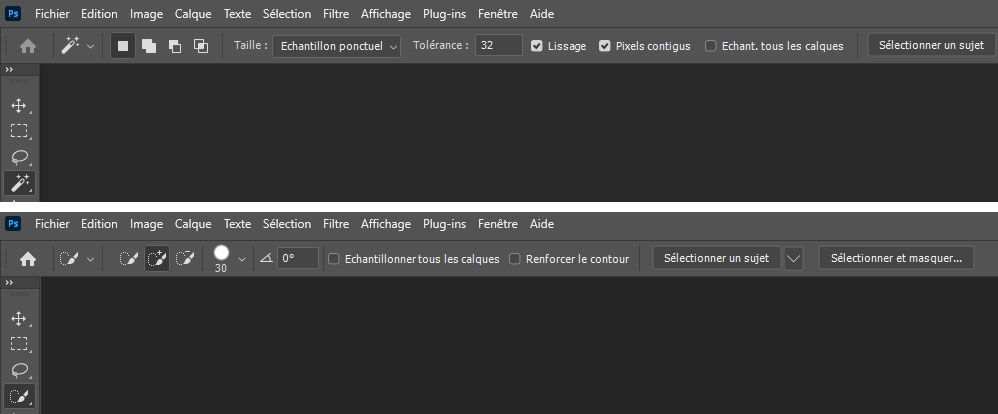
Pour l’outil Sélection rapide on peut configurer des paramètres dans un menu déroulant.
Sélection rapide paramètres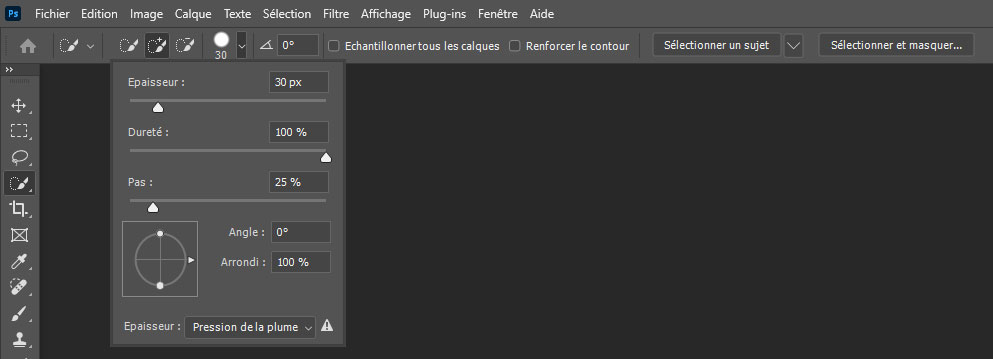
Pour l’outil Baguette magique on peut choisir une opération, comme pour les outils de base (Rectangle, Ellipse…), on peut régler la Tolérance, l’option Lissage et si la sélection concerne des Pixels contigus ou pas (non contigus).
Choix d’une opération : à cocher pour choisir une opération
Echantillon ponctuel : menu déroulant pour choisir la moyenne de sélection de l’outil (comme pour le principe de l’outil Pipette)
Tolérance : est réglable de 0 à 255. Une Tolérance faible sélectionne une zone plus étroite, une tolérance plus grande sélectionne une zone plus large. La valeur par défaut (32) convient dans la majorité des situations
Lissage : permet d’avoir une sélection plus douce donc de réduire le crénelage (pixellisation des contours)
Pixels contigus : si la case est cochée (par défaut) la sélection concerne uniquement une zone de même couleur (en tenant compte de la valeur de tolérance) et si la case est décochée, la sélection concerne toutes les zones de même couleur dans l’image. Ce choix est très important lors d’une sélection. On peut également sélectionner une zone contigüe et ajouter une autre zone contigüe en cochant l’opération Ajouter à la sélection
Echantillonner tous les calques : si la case est décochée (par défaut) la sélection ne concerne que le calque actif, si la case est cochée la sélection concerne tous les calques visibles
Les outils lasso
Les 3 outils de lasso ou raccourci L permettent de faire des sélections irrégulières : Lasso, Lasso polygonal, Lasso magnétique. On choisit le lasso le plus adapté en fonction du besoin.
L’outil Lasso
Avec le Lasso (simple) on trace une sélection à main levée en suivant la zone ou la forme que l’on veut sélectionner dans l’image.
Lorsque vous lâchez l’outil (le bouton gauche de la souris) la zone sélectionnée se ferme automatiquement pour créer la sélection.
Dans le panneau Options de l’outil, comme pour les outils de sélection de base, on peut cocher une des quatre opérations (Ajouter, Soustraire…). La fonction Contour progressif, que l’on configure dans le champ qui indique 0 (par défaut), permet d’ajouter un contour sans crénelage. Il est plutôt conseillé d’ajouter systématiquement un contour progressif (même faible ) à tout sélection, par exemple : 0,2 px. Laisser de préférence le paramètre Lissage coché.
Exemple de sélections sans et avec contour progressif (0 et 12px)
Après avoir créé une sélection il est possible de lui ajouter un Contour progressif,
► la sélection étant active (elle clignote), choisir le menu ou le raccourci Maj + F6
► modifier le Rayon en pixels, par exemple : 0.2 pixels
L’outil Lasso polygonal
Le Lasso polygonal est aussi un outil de sélection à main levée mais il est le plus adapté lorsque l’objet (la zone) à sélectionner contient des segments de droites (lignes). Avec l’outil on peut suivre les droites par clic successifs. Si on fait un double-clic cela ferme automatiquement la sélection (en ligne droite du dernier point cliqué jusqu’au point de départ).
Si on maintient la touche Maj lors de la sélection on peut aller en ligne droite.
Exemple de sélection polygonale en suivant le contour d’un immeuble
L’outil Lasso magnétique
Le Lasso magnétique est le plus adapté si la différence de couleurs (ou le contraste) entre la zone à sélectionner et le fond est forte. Par exemple un objet clair sur un fond sombre.
Pour utiliser l’outil on clique puis on suit au plus proche le contour de la forme à sélectionner : cela va ajouter des points de sélection et la sélection va se magnétiser sur le contour de l’objet. On termine la sélection en revenant au point de départ ou en faisant un double-clic, ce qui ferme la sélection en ligne droite.
Exemple de sélection avec le Lasso magnétique
Comme pour les autres outils on peut ajouter, soustraire… à la sélection. Pour ajuster la sélection lors du tracé il y a des paramètres dans le panneau Options de l’outil.
Options de l’outil Lasso magnétique
Contour progressif, Lissage (laisser coché), L (10 par défaut) pour définir la distance du bord à considérer pour le tracé, Contraste (10% par défaut) pour définir le contraste du bord à considérer, Fréquence (57 par défaut) pour définir la fréquence à laquelle des points sont ajoutés au tracé, Icône à cocher/décocher pour régler la largeur de la plume en fonction de la pression du stylet.
L’outil Recadrage
Le maniement de l’outil Recadrage a évolué avec les versions de Photoshop.
Pour utiliser l’outil Recadrage,
► prendre l’outil Recadrage ou raccourci C. Un cadre de sélection avec des poignées s’affichent automatiquement autour du document (ou image).
On peut utiliser les poignées pour recadrer, donc couper une partie de l’image, de façon libre.
Si on maintient la touche Maj et que l’on déplace un des coins, cela maintient les proportions de tout le cadre d’origine. Par exemple si l’image est rectangulaire cela maintient cette forme.
Si on maintient la touche Ctrl cela conserve les proportions horizontales ou verticales uniquement.
Si l’on déplace le cadre au delà de l’image cela permet d’agrandir la zone de travail de l’image, comme si on utilisait la commande
Si l’on maintient les touches Maj + Ctrl cela recadre à partir du centre (en conservant les proportions).
Exemple de recadrage d’une photo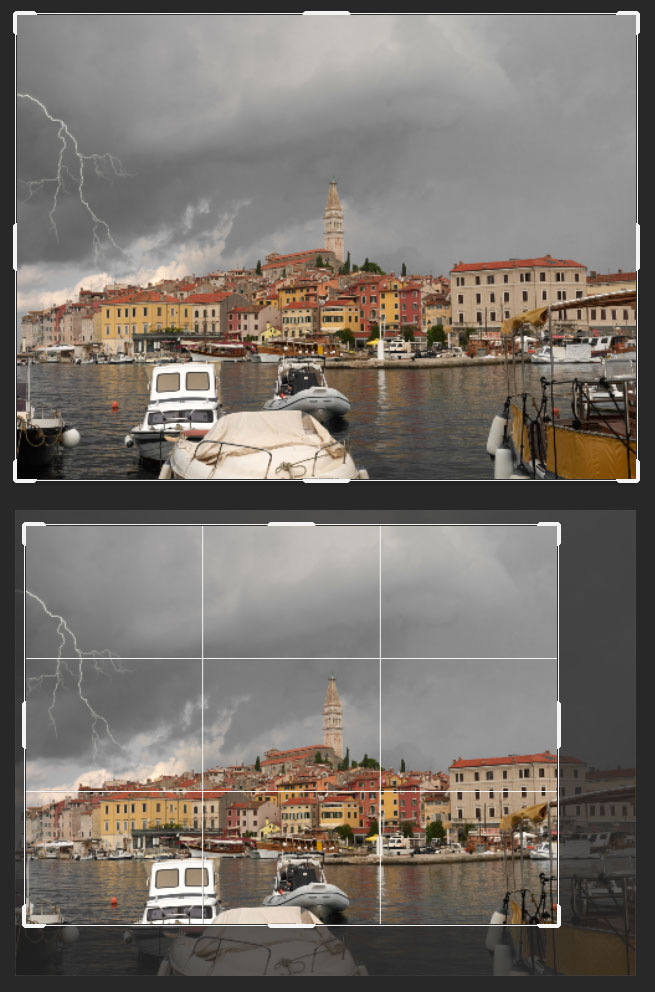
Options de recadrage
Dans le panneau Options de l’outil en haut de l’interface il y a des options pour configurer l’outil, pour paramétrer le recadrage.
Options de l’outil Recadrage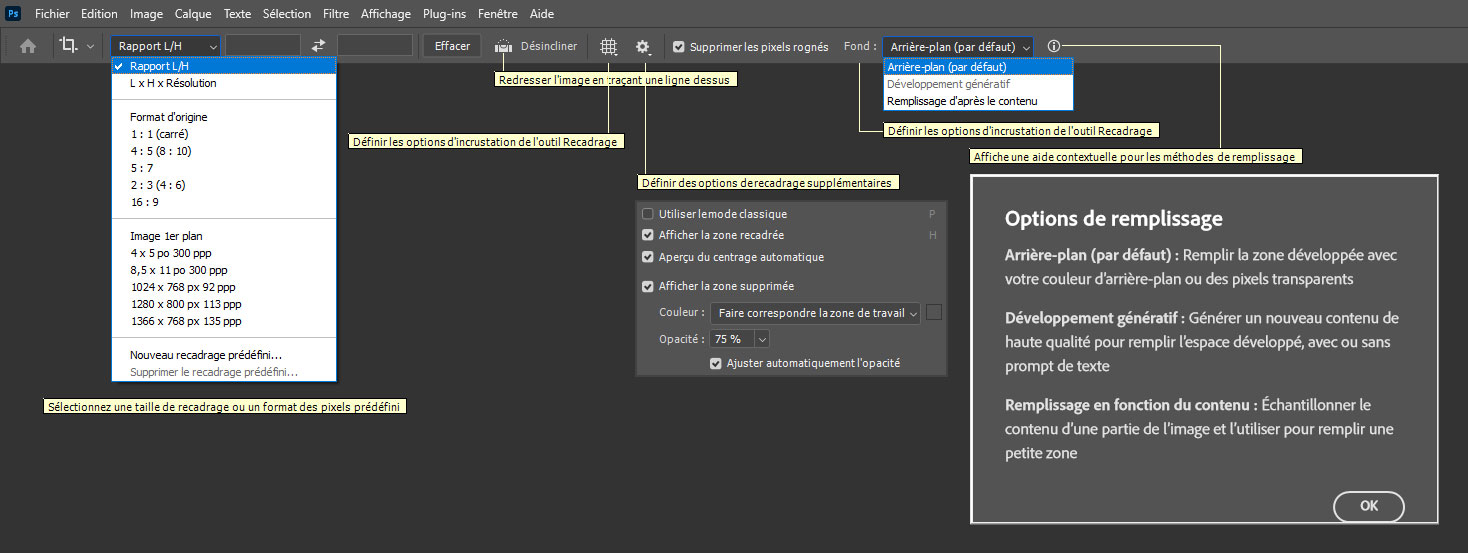
Le rapport de recadrage peut être configuré dans le menu déroulant. Par exemple choisir Rapport L/H et entrer 1 et 1 pour recadrer en carré. Choisir L X H Résolution pour recadrer suivant une largeur et une hauteur avec une résolution en pixels. Ou choisir un des autres paramètres…
La fonction Désincliner (si cochée) permet de recadrer automatiquement suivant une inclinaison, en traçant une ligne.
Des options d’incrustation (à l’aide d’une grille) sont disponibles.
On peut définir des options de recadrage supplémentaires : Afficher la zone cadrée (ou la masquer), Aperçu du centrage automatique…
Fond permet d’ajouter des options d’incrustation
L’icône avec un ⓘ affiche une aide
Pour annuler un recadrage on appuie sur Echap
Il est possible de revenir à l’ancienne procédure de recadrage (mode classique) en cochant l’option Utiliser le mode classique.
Transformation d’une sélection
Après avoir tracé une sélection on peut la modifier (transformer) de plusieurs façons.
Pour transformer une sélection manuellement,
► choisir le menu ou le raccourci Ctrl + T
Vous pouvez modifier le cadre qui s’affiche, la sélection est mise à jour en temps réel. Pour valider la transformation appuyer sur touche Entrée ou faire un double-clic dans le cadre.
Pour transformer une sélection on peut également utiliser le menu puis choisir une des fonctions : Homothétie, Rotation, Inclinaison, Distorsion, Perpective ou Rotation antihoraire/horaire, Symétrie horizontale/verticale.
Mémorisation d’une sélection
Une sélection peut être mémorisée dans un document.
Pour mémoriser une sélection existante (active),
► choisir le menu
► dans la fenêtre qui s’affiche vous pouvez donner un nom et valider par OK
La sélection est mémorisée de façon invisible dans le document (ou image).
Pour réutiliser cette sélection mémorisée,
► choisir le menu
► dans la fenêtre qui s’affiche, sélectionner la sélection voulue dans le menu déroulant Couche
Vous pouvez mémoriser plusieurs sélections.
En fait les sélections mémorisées sont des couches (couches Alpha) dans l’image . On peut constater l’existence de ces couches si on affiche le panneau .
Dans cet exemple, on voit qu’il y a 2 sélections mémorisées dans le panneau (2 couches Alpha).
Sélections mémorisées en tant que couche Alpha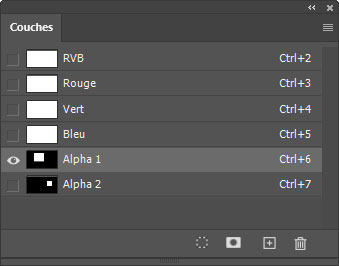
Pour récupérer une sélection par le panneau Couches,
► sélectionner la ligne de la couche (Alpha…)
► faire un Ctrl + clic sur la vignette sur la ligne de la couche, la sélection apparaît
► puis cliquer sur la couche tout en haut nommée RVB (si le document est en RVB) ou fermer le panneau. On peut également utiliser les raccourcis indiqués dans le panneau pour sélectionner les différentes couches.
Lorsqu’on sauvegarde son travail au format .PSD, en plus de conserver les calques, les Extras…, on peut également conserver des sélections.
L’article suivant de la formation est : ▶ Formation (6) – Les tracés et les formes
Cette formation, écrite par Michel Rohan avec Photohop CS5, a été actualisée avec son accord pour Photoshop CC (2025). Lien vers le site de Michel Rohan ▷ Passion photo
Cet article et son contenu sont la propriété du site Photoshoplus. Cet article est libre d’usage à titre personnel. Toute reproduction, exploitation ou diffusion du présent document est interdite.
Photoshoplus ©
